Come aggiungere una colonna in Excel per Office 365
Quando stai pianificando il layout del tuo foglio di calcolo, un modo utile per iniziare è creare intestazioni nella prima riga che descrivono i dati che verranno inseriti in quelle colonne. Ciò semplifica l'identificazione dei dati e può essere di aiuto in un secondo momento se è necessario ordinare o stampare i dati.
Ma a volte i tuoi piani iniziali per il foglio di calcolo potrebbero cambiare e devi aggiungere un'altra colonna tra alcune delle colonne già esistenti. Fortunatamente Excel ti fornisce i mezzi per aggiungere una colonna in qualsiasi posizione nel tuo foglio di calcolo in modo da poter includere questi nuovi dati nella posizione desiderata.
Aggiunta di una colonna in Excel per Office 365
I passaggi di questo articolo sono stati eseguiti nella versione desktop di Microsoft Excel per Office 365. Tuttavia, questi passaggi funzioneranno anche nella maggior parte delle altre versioni recenti di Excel.
Passaggio 1: apri il tuo file in Excel.
Passaggio 2: fare clic sulla lettera della colonna a destra del punto in cui si desidera aggiungere la nuova colonna.

Passaggio 3: fare clic con il pulsante destro del mouse sulla colonna selezionata, quindi selezionare l'opzione Inserisci .
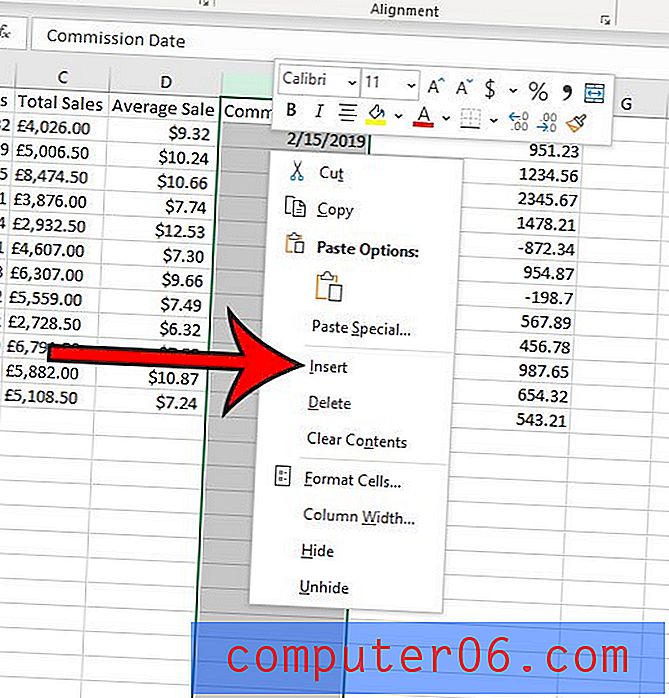
I dati esistenti dovrebbero essere spostati a destra, lasciandoti una nuova colonna vuota.
In alternativa, con una colonna selezionata, è possibile aggiungere una colonna facendo clic sulla lettera di una colonna, quindi sulla scheda Home nella parte superiore della finestra.
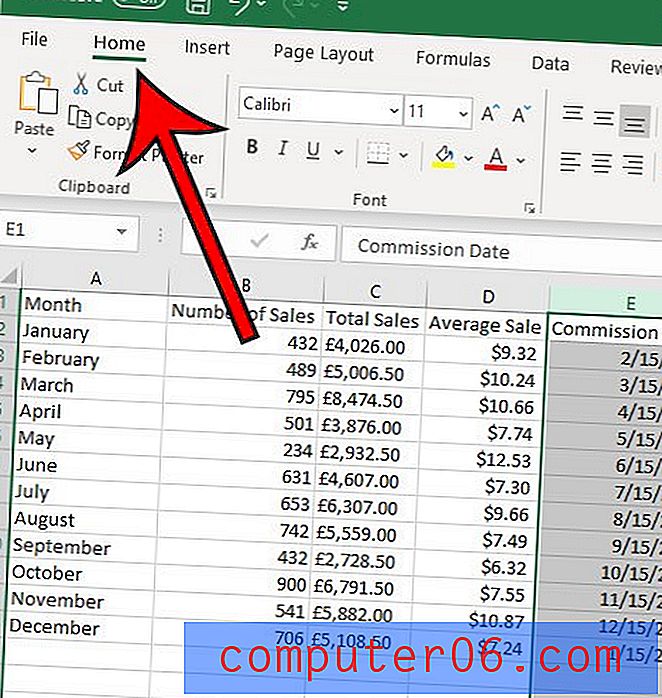
È quindi possibile fare clic sul pulsante Inserisci nella sezione Celle della barra multifunzione, quindi selezionare l'opzione Inserisci colonne foglio .
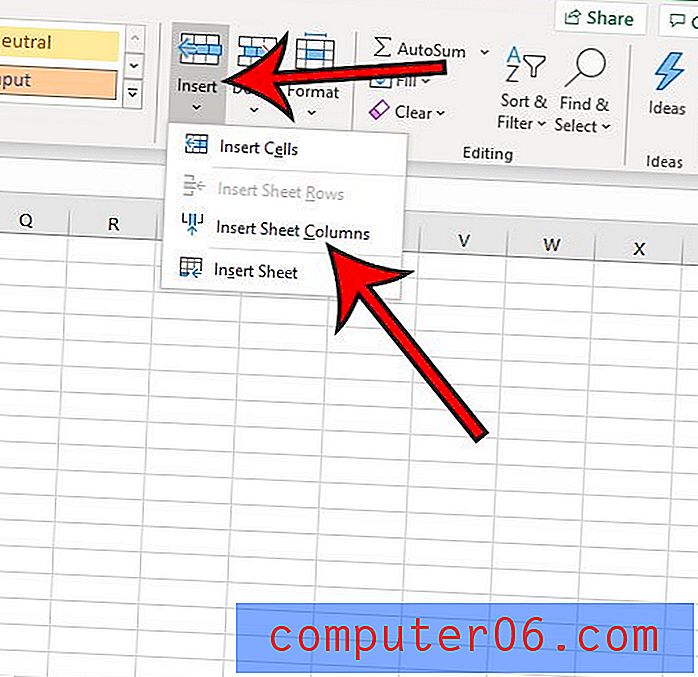
Poiché la frase "aggiungi una colonna" è un po 'ambigua, la sezione seguente ti mostrerà come usare una formula in Excel per aggiungere i valori contenuti con le celle in una colonna.
Come aggiungere i valori in una colonna in Excel
Se non sei interessato ad aggiungere una nuova colonna al tuo foglio di calcolo, ma preferisci aggiungere i valori contenuti nelle celle di una colonna, allora puoi farlo anche tu.
Passaggio 1: fare clic nella cella in cui si desidera visualizzare la somma dei valori della colonna.
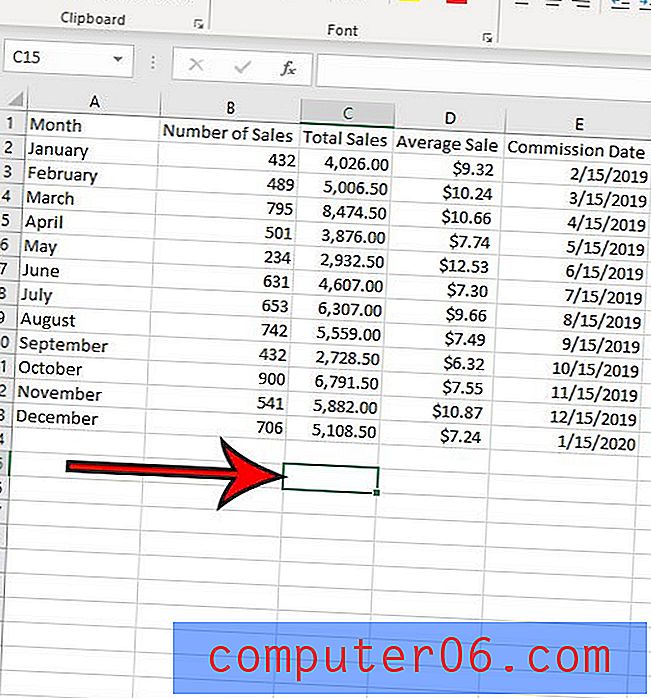
Passaggio 2: digitare la formula = SOMMA (XX: AA) ma sostituire XX con l'ubicazione della cella contenente il primo valore da aggiungere e sostituire AA con l'ubicazione della cella contenente l'ultimo valore da aggiungere.
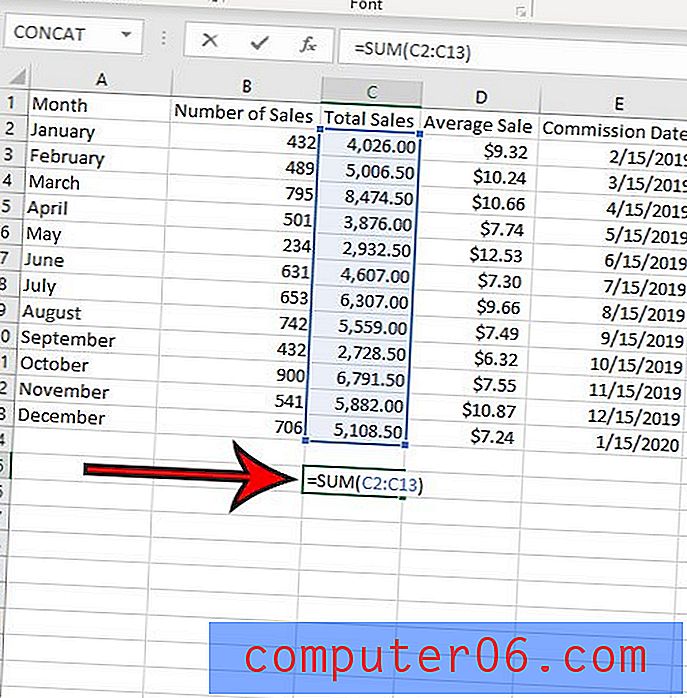
Nota che voglio aggiungere i valori nella colonna C nell'immagine sopra, quindi la mia formula è = SOMMA (C2: C13) .
Passaggio 3: premere Invio sulla tastiera per eseguire la formula e visualizzare la somma delle celle specificate.
Vorresti essere in grado di manipolare e ordinare i dati delle tue celle in diversi modi? Scopri come creare una tabella in Excel e darti la possibilità di modificare l'ordine dei tuoi dati, nascondere determinati valori ed eseguire generalmente molte delle funzioni di cui potresti aver bisogno quando lavori con i dati in Excel.



